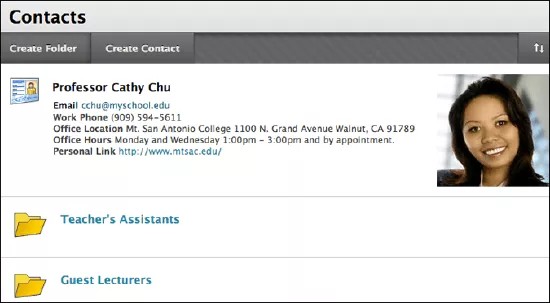This information applies only to the Original Course View. Your institution controls which tools are available.
使用联系人工具可为学生添加有关您自己和其他职员的个人资料信息。可以提供有关办公时间、电话号码和其他链接的信息,以帮助学生查找在课程中具有重要角色的人员。
您可以使用文件夹整理个人资料。例如,可创建一个助教文件夹,并将所有助教联系人添加到其中。
创建或编辑联系人
- 在课程菜单上,选择工具 > 联系人。您也可以转到控制面板 > 课程工具 > 联系人,找到此页面。
- 选择创建联系人。要编辑联系人,请在项目的菜单中选择编辑。
- 在创建联系人页面,提供所需的个人资料信息。办公地点、办公时间和备注字段限制为 255 个字符。
- 选择是,将此简历设置为对学生可用。如果选择否,则不向学生显示在此页面上提供的任何信息。
- 选择浏览以搜索要附加到个人资料的图像(可选)。此图像将显示在联系人页面中的个人资料旁边。图像大小必须为 150 x 150 像素。
- 如果希望添加个人链接,请键入联系人主页的 URL。添加 URL 时,请包含完整的地址和协议。例如 http://www.blackboard.com. 此链接将与个人资料一起显示在联系人页面上。
- 选择提交。
创建或编辑联系人文件夹
- 在创建文件夹页面上,从列表中选择一个文件夹名称或键入一个新名称。
- 通过在文件夹的菜单中选择编辑来编辑文件夹。
- 在文本框中,键入描述。
- 选择是以将文件夹设置为可用。
- 选择提交。
向课程菜单中添加联系人链接
您可以向课程菜单中添加一个链接,以便即时访问联系人工具。您也可以定制链接的名称。
- 将编辑模式更改为开,并选择课程菜单上方的加号。此时将显示添加菜单项列表。
- 选择工具链接,然后键入链接的名称。
- 从类型列表中,选择联系人。
- 选中对用户可用复选框。
- 选择提交。
新工具链接将显示在课程菜单列表的最下方。按住并拖动箭头图标可以将链接移动到一个新位置。访问链接的菜单可重命名、删除或向学生隐藏链接,或是允许访客访问链接。